In deze video-tutorial , leer enkele creatieve nieuwe manieren om het GRATIS Prism Bokeh Overlays-pakket van RocketStock in Premiere Pro te gebruiken!
RocketStock heeft onlangs een nieuw freebie-pakket uitgebracht:35 gratis Prism Bokeh Overlay-effecten. In deze zelfstudie bekijken we alle verschillende creatieve manieren waarop we deze bokeh-overlays in Premiere Pro kunnen gebruiken. (Heb je geen Premiere Pro? Maak je geen zorgen, je kunt elke video-editor gebruiken.) Alle bokeh-overlays zijn 4K, gefilmd in de camera, met prisma's van echt glas voor natuurlijke resultaten.
Klaar om het allemaal te bekijken? Laten we beginnen!
Overvloeimodi

U kunt verschillende overvloeimodi gebruiken om deze bokeh-effecten over uw beeldmateriaal te leggen. Voeg eerst uw beeldmateriaal toe aan een reeks en voeg vervolgens een van de bokeh-overlays boven uw beeldmateriaal toe. Selecteer de bokeh-overlay en navigeer vervolgens naar de Effectcontroles voor dat clipje. Onder de Dekking sectie, ziet u Overvloeimodus . U kunt experimenteren met verschillende overvloeimodi, maar de twee meest voorkomende zijn Scherm en Lineair ontwijken (toevoegen) .
Goed gebruik voor bokeh-overlays

Traditioneel ziet u bokeh-overlays die worden geassocieerd met luxeproducten, zoals sieraden, hoogwaardige auto's of schoonheidsproducten. (Ze werken heel goed over productfoto's met een kleine scherptediepte.) De bokeh-overlays komen het beste tot hun recht op opnamen met een donkere achtergrond, maar je kunt ze ook gebruiken op buitenopnamen bij daglicht. Dit werkt vergelijkbaar met een lensflare-effect.
Andere geweldige toepassingen zijn om ze over bewegende beelden te leggen om wat realisme toe te voegen, of over afbeeldingen in diavoorstellingen voor wat secundaire beweging.
De kleur veranderen
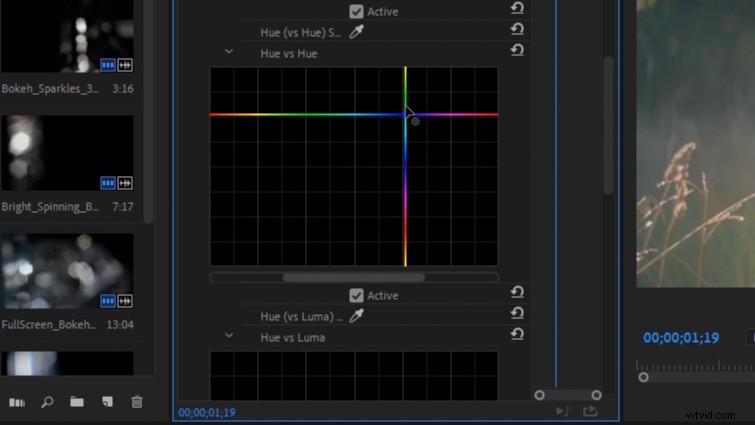
U kunt de kleur van de bokeh-overlays eenvoudig wijzigen met de Lumetri Color effect. Breng Lumetri Color aan en navigeer vervolgens naar de Curves opties, en zoek Hue vs. Hue . Verplaats de Hue vs. Hue-curve omhoog en omlaag om de tintkleur voor de bokeh-overlay te compenseren.
Lichtlekeffecten maken

U kunt de bokeh-overlays vervagen met een Gaussiaans vervagen-effect om het uiterlijk van lichtlekken in uw beeldmateriaal te simuleren. Nadat u Gaussiaans vervagen op een bokeh-overlay hebt toegepast, stelt u de wazigheid in op 1.000 en stelt u de overvloeimodus in op Lineair ontwijken (toevoegen) . Voeg vervolgens een Ruis . toe effect en stel de hoeveelheid ruis in op 4%. Dit helpt eventuele ongewenste kleurstrepen te doorbreken.
Een rackfocus-effect simuleren

Om een rackfocus-effect te simuleren, pas je eerst de Camera Blur . toe effect op uw opnamen en op een bokeh-overlay boven uw opnamen. Reset de Camera Blur-waarden naar 0 voor beide clips. Vervolgens, op de bokeh-clip, keyframe de Camera Blur van 0 tot 40, gedurende een paar seconden. Voeg nu aan de beeldclip keyframes toe op exact dezelfde tijdlocaties als de bokeh-overlay. Keer de waarden om op het beeldmateriaal, dus de cameravervaging begint bij 40 en stopt bij 0. U kunt vervolgens alle hoofdframes instellen op Bezier om ze glad te strijken.
Mat-teksteffecten bijhouden

Je kunt matte bokeh-overlays over tekst volgen voor een uniek uiterlijk. Voeg een bokeh-overlay toe aan uw reeks op videospoor 1. Voeg vervolgens uw tekst toe aan videospoor 2 - direct boven de bokeh-overlay. Pas het effect toe Track Matte Key naar de bokeh-overlayclip. Zoek in het deelvenster Effectbediening het Track Matte Key-effect op de bokeh-overlay en stel de Matte in op Video 2.
Mat beelden bijhouden voor effecten met dubbele belichting

U kunt ook de Track Matte Key . gebruiken effect om coole "dubbele belichting" bokeh-looks te creëren. Voeg verschillende beeldmateriaalclips toe aan videotrack 1 en videotrack 2 (de ene direct boven de andere). Voeg vervolgens een bokeh-overlay toe aan videotrack 3, boven de andere clips. Pas het Track Matte Key-effect toe op de clip op videotrack 2. Zoek in het deelvenster Effectbediening het Track Matte Key-effect en stel de Matte in op Video 3. Wijzig ten slotte de Composite Using optie voor Matte Luma .
Geïnteresseerd in de tracks die we hebben gebruikt om deze video te maken?
- 'Dark Swag' van Tiny Music
- "Playful Groove" door Cymatix
- "Zomernacht" door Ethan Rank
- 'State of Flux' door Ethan Rank
